1. 在遇到合併單元格添加編號的情況,尤其是合併後的單元格大小變得不一樣了,無法用自動填充的方法為其加上編號。
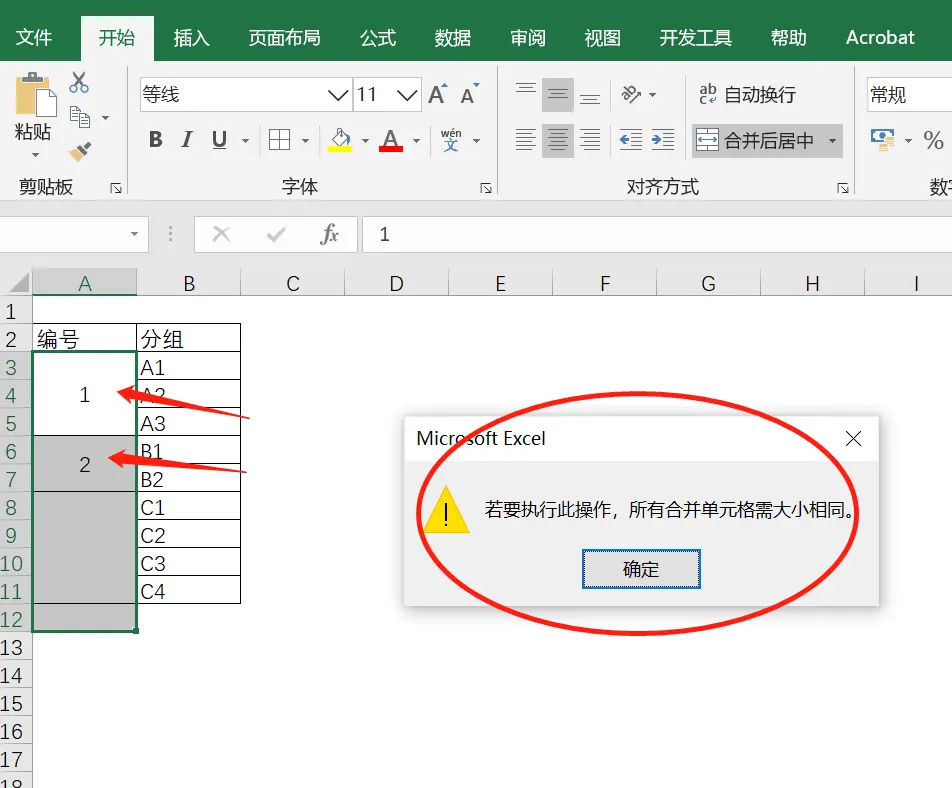
2. 第一種方法可以利用COUNT函數,首先選中所有的合併單元格。
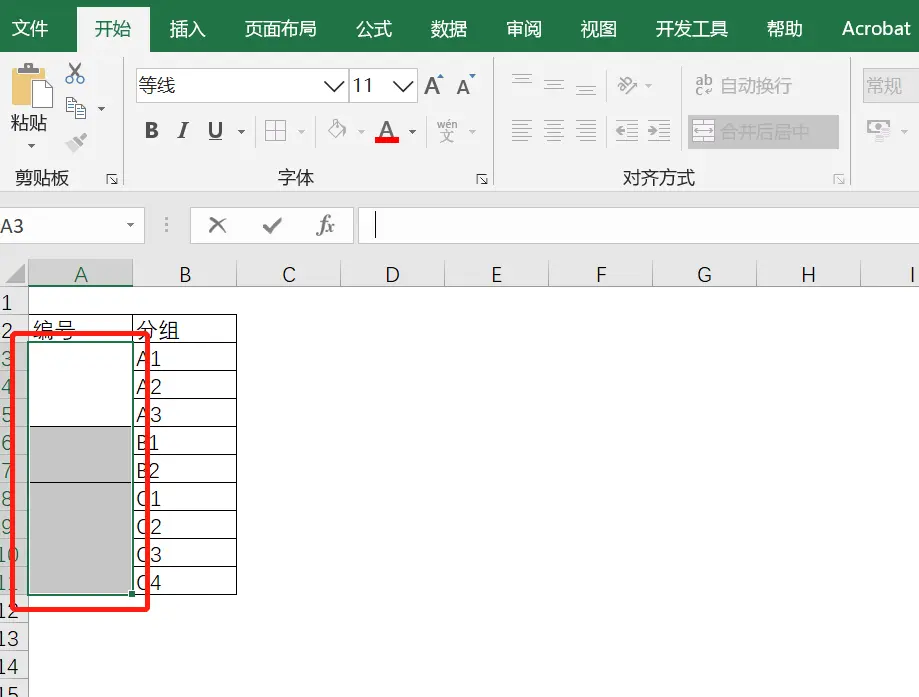
3. 在公式欄輸入“=COUNT($A$2:A2)+1”。簡單說明這個公式,COUNT是用來計算數字的個數,裡面的參數是計算A2到A2的區域的數字個數,因為A2裡面是文本,所以返回的值就是0,後面再加上1,就得到第一個編號了。
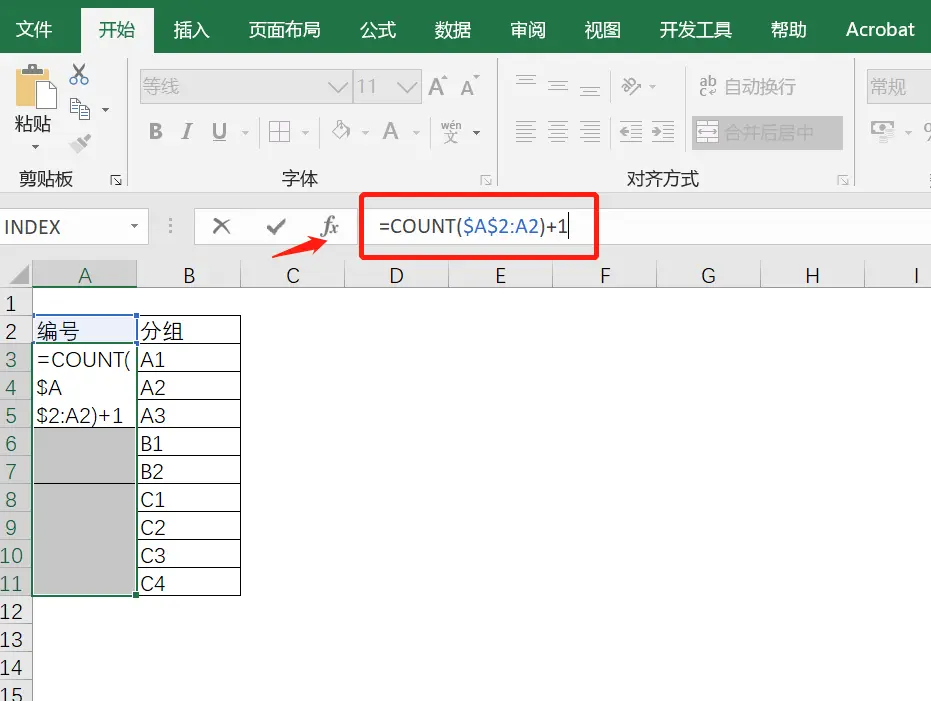
4. 輸入好公式後,按住Ctrl+Enter鍵,就會自動填充編號了。在這個公式中,COUNT的計算區域是從A2開始,先鎖定A2單元格(絕對引用),後面則會利用相對引用,比如編號“2”的公式為“=COUNT($A$2:A5)+1”。
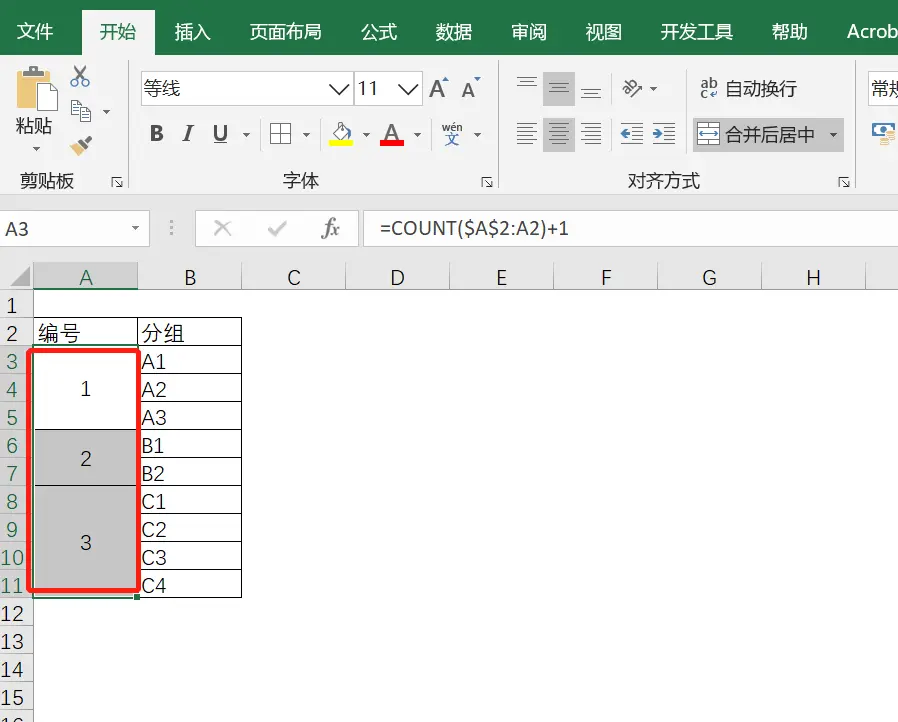
5. 另一種方法的原理是一樣,只不過用的是另外一個函數MAX(用於計算區域的最大值),操作的步驟和上面一樣,公式則為“=MAX($A$2:A2)+1”。
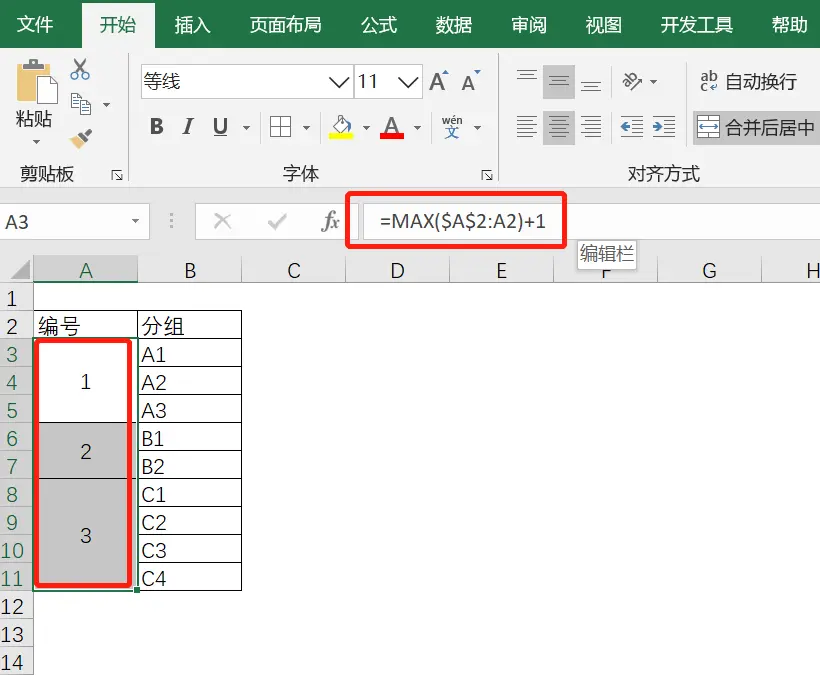
6. 這兩種方法中用到的函數都是計算從文本單元格開始到公式所在單元格的上一行的區域:一是數字的個數,一是數值的最大值。
轉載請超鏈接註明:頭條資訊 » 如何在Excel中為合併的單元格添加序號
免責聲明
:非本網註明原創的信息,皆為程序自動獲取互聯網,目的在於傳遞更多信息,並不代表本網贊同其觀點和對其真實性負責;如此頁面有侵犯到您的權益,請給站長發送郵件,並提供相關證明(版權證明、身份證正反面、侵權鏈接),站長將在收到郵件24小時內刪除。